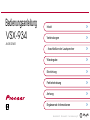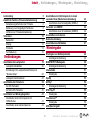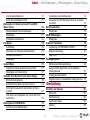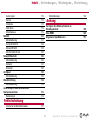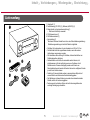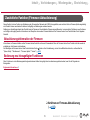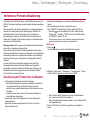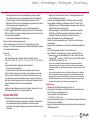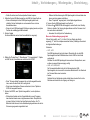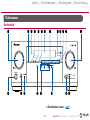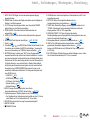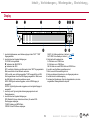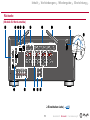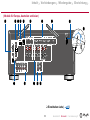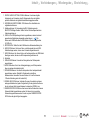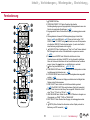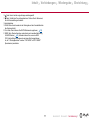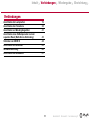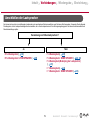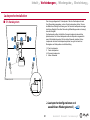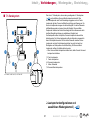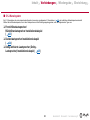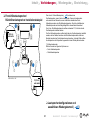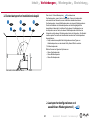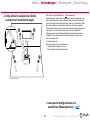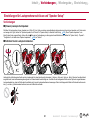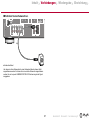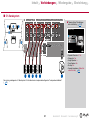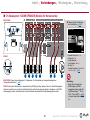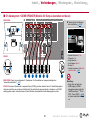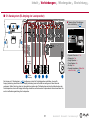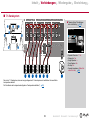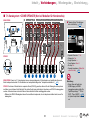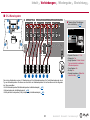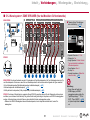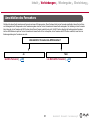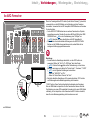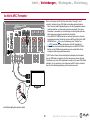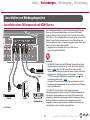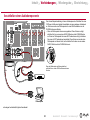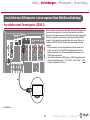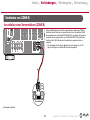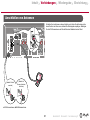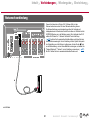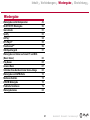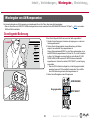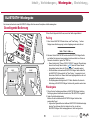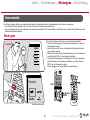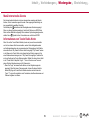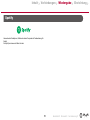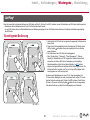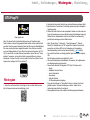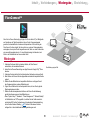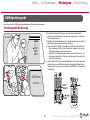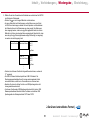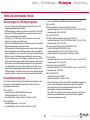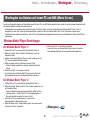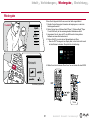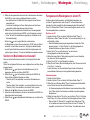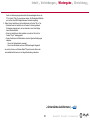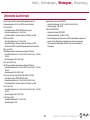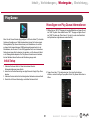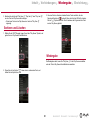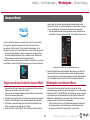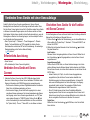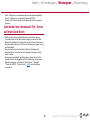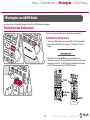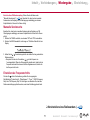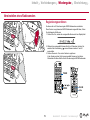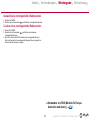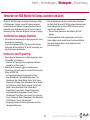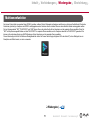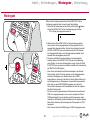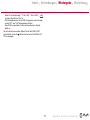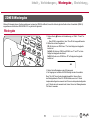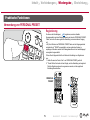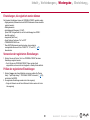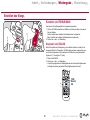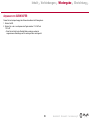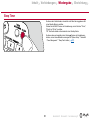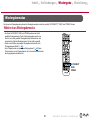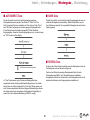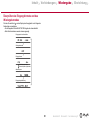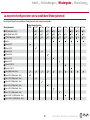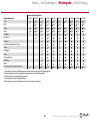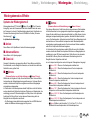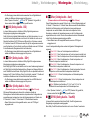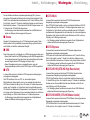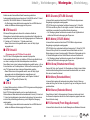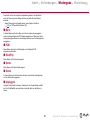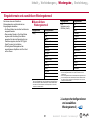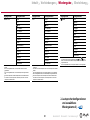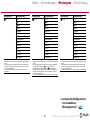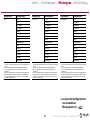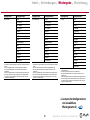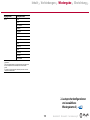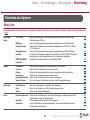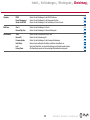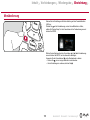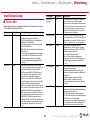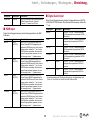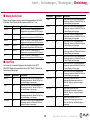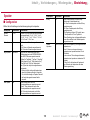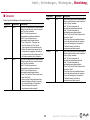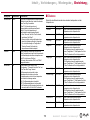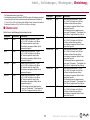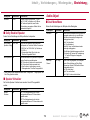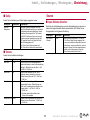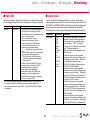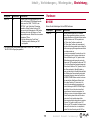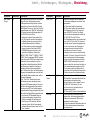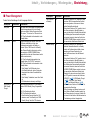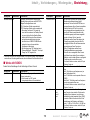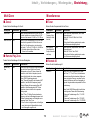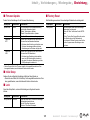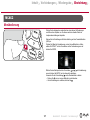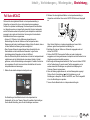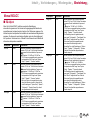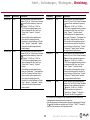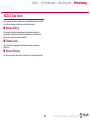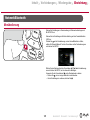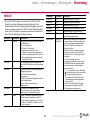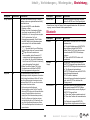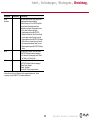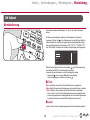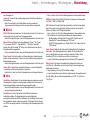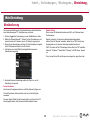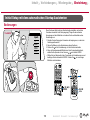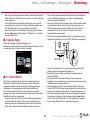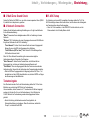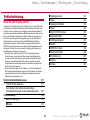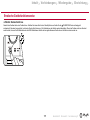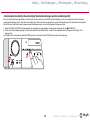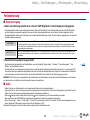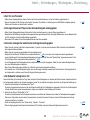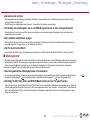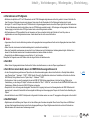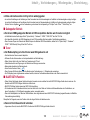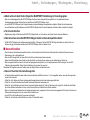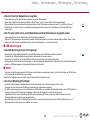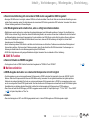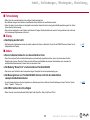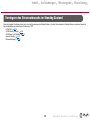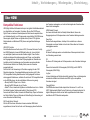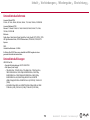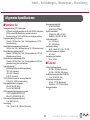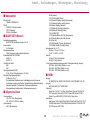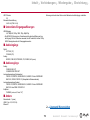2
Inhalt
Bedienfeld≫ Rückseite≫ Fernbedienung≫
Inhalt
≫
Verbindungen
≫
Wiedergabe
≫
Einrichtung
≫
Lieferumfang 5
Zusätzliche Funktion (Firmware-Aktualisierung) 6
Aktualisierungsinformation der Firmware 6
Bedienung neu hinzugefügter Funktionen 6
Verfahren zur Firmware-Aktualisierung 7
Teilenamen 10
Bedienfeld 10
Display 12
Rückseite 13
Fernbedienung 16
Verbindungen
Anschließen der Lautsprecher 19
Lautsprecherinstallation 20
Einstellungen für Lautsprecheranschlüsse und
"Speaker Setup" 26
Lautsprecherkombinationen 36
Anschließen des Fernsehers 38
An ARC-Fernseher 39
An Nicht-ARC-Fernseher 40
Anschließen von Wiedergabegeräten 41
Anschließen einer AV-Komponente mit
HDMI-Buchse 41
Anschließen einer Audiokomponente 42
Anschließen einer AV-Komponente in einem
separaten Raum (Multi-Zonen-Verbindung) 43
Anschließen eines Fernsehgeräts (ZONE 2) 43
Verbinden von ZONE B 44
Anschließen eines Vorverstärkers (ZONE B) 44
Anschließen von Antennen 45
Netzwerkverbindung 46
Anschließen des Netzkabels 47
Wiedergabe
Wiedergabe von AV-Komponenten 49
Grundlegende Bedienung 49
BLUETOOTH
®
-Wiedergabe 50
Grundlegende Bedienung 50
Internetradio 51
Wiedergabe 51
Spotify 53
AirPlay
®
54
Grundlegende Bedienung 54
DTS Play-Fi
®
55
Wiedergabe 55
FlareConnect
TM
56
Wiedergabe 56
USB-Speichergerät 57

3
Bedienfeld≫ Rückseite≫ Fernbedienung≫
Inhalt
≫
Verbindungen
≫
Wiedergabe
≫
Einrichtung
≫
Grundlegende Bedienung 57
Gerät und unterstütztes Format 59
Wiedergabe von Dateien auf einem PC und NAS
(Music Server) 60
Windows Media
®
Player-Einstellungen 60
Wiedergabe 61
Unterstützte Audioformate 64
Play Queue 65
Initial Setup 65
Hinzufügen von Play Queue-Informationen 65
Sortieren und Löschen 66
Wiedergabe 66
Amazon Music 67
Registrieren dieses Geräts bei Amazon Music 67
Wiedergabe von Amazon Music 67
Verbinden Ihres Geräts mit einer Sonos-Anlage 68
Erforderliche Ausrüstung 68
Verbinden Ihres Geräts mit Sonos Connect 68
Einrichten Ihres Geräts für die Funktion mit Sonos
Connect 68
Jetzt kommt der interessante Teil - Sonos auf Ihrem
Gerät hören 69
Wiedergabe von AM/FM-Radio 70
Einstellung eines Radiosenders 70
Voreinstellen eines Radiosenders 72
Verwenden von RDS (Modelle für Europa, Australien
und Asien) 74
Multizonenfunktion 75
Wiedergabe 76
ZONE B-Wiedergabe 78
Wiedergabe 78
Praktische Funktionen 79
Verwendung von PERSONAL PRESET 79
Einstellen des Klangs 81
Sleep Timer 83
Wiedergabemodus 84
Wählen eines Wiedergabemodus 84
Lautsprecherkongurationen und auswählbare
Wiedergabemodi 87
Wiedergabemodus-Eekte 90
Eingabeformate und auswählbare Wiedergabemodi 95
Einrichtung
Einrichten des Systems 101
Menü-Liste 101
Menübedienung 103
Input/Output Assign 104
Speaker 108

4
Bedienfeld≫ Rückseite≫ Fernbedienung≫
Inhalt
≫
Verbindungen
≫
Wiedergabe
≫
Einrichtung
≫
Audio Adjust 112
Source 113
Hardware 115
Multi Zone 119
Miscellaneous 119
MCACC 121
Menübedienung 121
Full Auto MCACC 122
Manual MCACC 123
MCACC Data Check 125
Network/Bluetooth 126
Menübedienung 126
Network 127
Bluetooth 128
AV Adjust 130
Menübedienung 130
Web-Einrichtung 132
Menübedienung 132
Initial Setup mit dem automatischen
Startup-Assistenten 133
Bedienungen 133
Fehlerbehebung
Erratische Gerätefunktionsweise 137
Fehlerbehebung 139
Anhang
Verringern des Stromverbrauchs im
Standby-Zustand 148
Über HDMI 149
Allgemeine Spezikationen 151

5
Bedienfeld≫ Rückseite≫ Fernbedienung≫
Inhalt
≫
Verbindungen
≫
Wiedergabe
≫
Einrichtung
≫
Lieferumfang
1. Hauptgerät (1)
2. Fernbedienung (RC-974R) (1), Batterien (AAA/R03) (2)
3. Messmikrofon zur Lautsprechereinrichtung (1)
• Wird beim Initial Setup verwendet.
4. FM-Zimmerantenne (1)
5. AM-Rahmenantenne (1)
• Kurzanleitung (1)
* Bei diesem Dokument handelt es sich um eine Online-Bedienungsanleitung.
Die Bedienungsanleitung wird nicht als Zubehör mitgeliefert.
• Schließen Sie Lautsprecher mit einer Impedanz von 4 Ω bis 16 Ω. an.
• Das Netzkabel darf erst angeschlossen werden, wenn alle anderen
Verbindungen vorgenommen wurden.
• Wir übernehmen keine Haftung für Schäden, die beim Anschließen von
Drittanbietergeräten entstehen.
• Netzwerkdienste und Inhalte, die verwendet werden können, sind
möglicherweise nicht mehr verfügbar, wenn neue Funktionen durch
Aktualisieren der Firmware hinzugefügt werden oder Dienste von
Dienstanbietern beendet werden. Außerdem können die verfügbaren Dienste
je nach Ihrem Gebiet variieren.
• Details zum Firmware-Update werden zu einem späteren Zeitpunkt auf
unserer Website und über andere Kanäle bekanntgegeben.
• Die Abbildungen in dieser Anleitung verwenden die nordamerikanischen
Modelle, sofern nicht anders angegeben.
• Änderungen der technischen Daten und des Erscheinungsbildes ohne
vorherige Ankündigung vorbehalten.
1
32
54

6
Bedienfeld≫ Rückseite≫ Fernbedienung≫
Inhalt
≫
Verbindungen
≫
Wiedergabe
≫
Einrichtung
≫
Zusätzliche Funktion (Firmware-Aktualisierung)
Dieses Gerät ist mit einer Funktion zur Aktualisierung der Firmware über Netzwerk oder USB-Port ausgestattet, wenn nach dem Kauf ein Firmware Update angekündigt
wird. Dadurch können verschiedene Funktionen hinzugefügt und Bedienungen verbessert werden.
Abhängig vom Herstellungszeitpunkt des Produkts kann die Firmware auf die aktualisierte Firmware umgestellt werden. In einem solchen Fall können neue Funktionen
von Anfang an hinzugefügt werden. Informationen zum Überprüfen des neuesten Firmware-Inhalts und der Firmware-Version Ihres Produkts nden Sie im folgenden
Abschnitt.
Aktualisierungsinformation der Firmware
Informationen zu Firmware-Inhalten und der Firmware-Version nden Sie auf unserer Firmenwebsite. Wenn die Firmware-Version Ihres Produkts nicht die neueste ist,
empfehlen wir, die Firmware zu aktualisieren.
Zum Bestätigen der Firmware-Version Ihres Produkts drücken Sie die -Taste an Ihrer Fernbedienung, um den Home-Bildschirm aufzurufen, und beachten Sie
"System Setup" - "Miscellaneous" - "Firmware Update" - "Version" ( p120).
Bedienung neu hinzugefügter Funktionen
Wenn Funktionen zu in der Bedienungsanleitung beschriebenen Inhalten hinzugefügt oder die vorhandenen geändert werden, lesen Sie die Folgendes zur
Bezugnahme.
Ergänzende Informationen ≫
❏ Verfahren zur Firmware-Aktualisierung
( p136)

7
Bedienfeld≫ Rückseite≫ Fernbedienung≫
Inhalt
≫
Verbindungen
≫
Wiedergabe
≫
Einrichtung
≫
Verfahren zur Firmware-Aktualisierung
Das Update kann etwa 20 Minuten dauern, sowohl über Netzwerk als auch über
USB-Port. Vorhandene Einstellungen werden bei beiden Aktualisierungsverfahren
bewahrt.
Wenn dieses Gerät an ein Netzwerk angeschlossen ist, werden möglicherweise
Hinweise zu Firmware-Updates auf dem Display angezeigt. Wählen Sie für
die Aktualisierung der Firmware "Update Now" mit den Cursortasten der
Fernbedienung aus und drücken Sie die ENTER-Taste. Nach Abschluss des
Updates wird "Completed!" auf dem Display angezeigt, und das Gerät wechselt
automatisch in den Standby-Modus.
Haftungsausschluss: Das Programm und die begleitende Onlinedokumentation
erhalten Sie zur Verwendung auf eigenes Risiko.
Unser Unternehmen haftet nicht bei Schadenersatzansprüchen oder anderen
Forderungen bezüglich Ihrer Verwendung des Programms oder der mitgelieferten
elektronischen Dokumentation, ungeachtet der Rechtstheorie und unabhängig
davon, ob die Forderungen aus unerlaubter oder vertragsgemäßer Handlung
resultieren.
In keinem Fall haftet unser Unternehmen gegenüber Ihnen oder Dritten
bei irgendwelchen besonderen, indirekten, zufälligen oder Folgeschäden
einschließlich, jedoch nicht beschränkt auf Schadenersatz, Erstattungen oder
Schäden durch den Verlust von gegenwärtigen oder zukünftigen Gewinnen,
Verlust von Daten oder anderen Gründen.
Aktualisierung der Firmware über das Netzwerk
• Unterlasse Sie beim Aktualisieren der Firmware Folgendes:
– Kabel, USB-Speichergeräte, Lautsprecher oder Kopfhörer, Messmikrofon
zur Lautsprechereinrichtung oder Kopfhörer entfernen und wieder
anschließen, oder irgendeine Bedienungen am Gerät ausführen, wie etwa
Ausschalten
– Zugreifen auf dieses Gerät von einem PC oder einem Smartphone mit
darauf installierten Anwendungen
• Überprüfen Sie, ob das Gerät eingeschaltet ist, und die Verbindung zum
Internet gesichert ist.
• Schalten Sie die Steuerungskomponenten aus (PC usw.), die mit dem
Netzwerk verbunden sind.
• Beenden Sie die Wiedergabe von Internetradio, USB-Speichergeräten oder
Servern.
• Wenn die Multizonenfunktion aktiv ist, schalten Sie sie aus.
• Wenn "HDMI CEC" die Einstellung "On" aufweist, wählen Sie "O" aus.
– Drücken Sie , um den Home-Bildschirm zu önen. Wählen Sie dann
"System Setup" - "Hardware" - "HDMI" aus, drücken Sie ENTER, wählen
Sie "HDMI CEC" und dann "O" aus.
* Die Beschreibungen können von den tatsächlichen Anzeigen auf dem Bildschirm
abweichen, die Funktionen und Funktionen sind jedoch identisch.
Aktualisierung
1. Drücken Sie .
Der Home-Bildschirm wird auf dem Fernsehbildschirm angezeigt.
2. Wählen Sie "System Setup" - "Miscellaneous" - "Firmware Update" - "Update
via NET" mit den Cursortasten aus und drücken Sie ENTER.
• Wenn "Firmware Update" ausgegraut ist und nicht ausgewählt werden
kann, warten Sie eine Weile, bis es verfügbar ist.
• Wenn keine aktualisierbare Firmware vorhanden ist, kann "Update via NET"
nicht ausgewählt werden.
3. Drücken Sie ENTER, wenn "Update" ausgewählt ist, um das Update zu
starten.
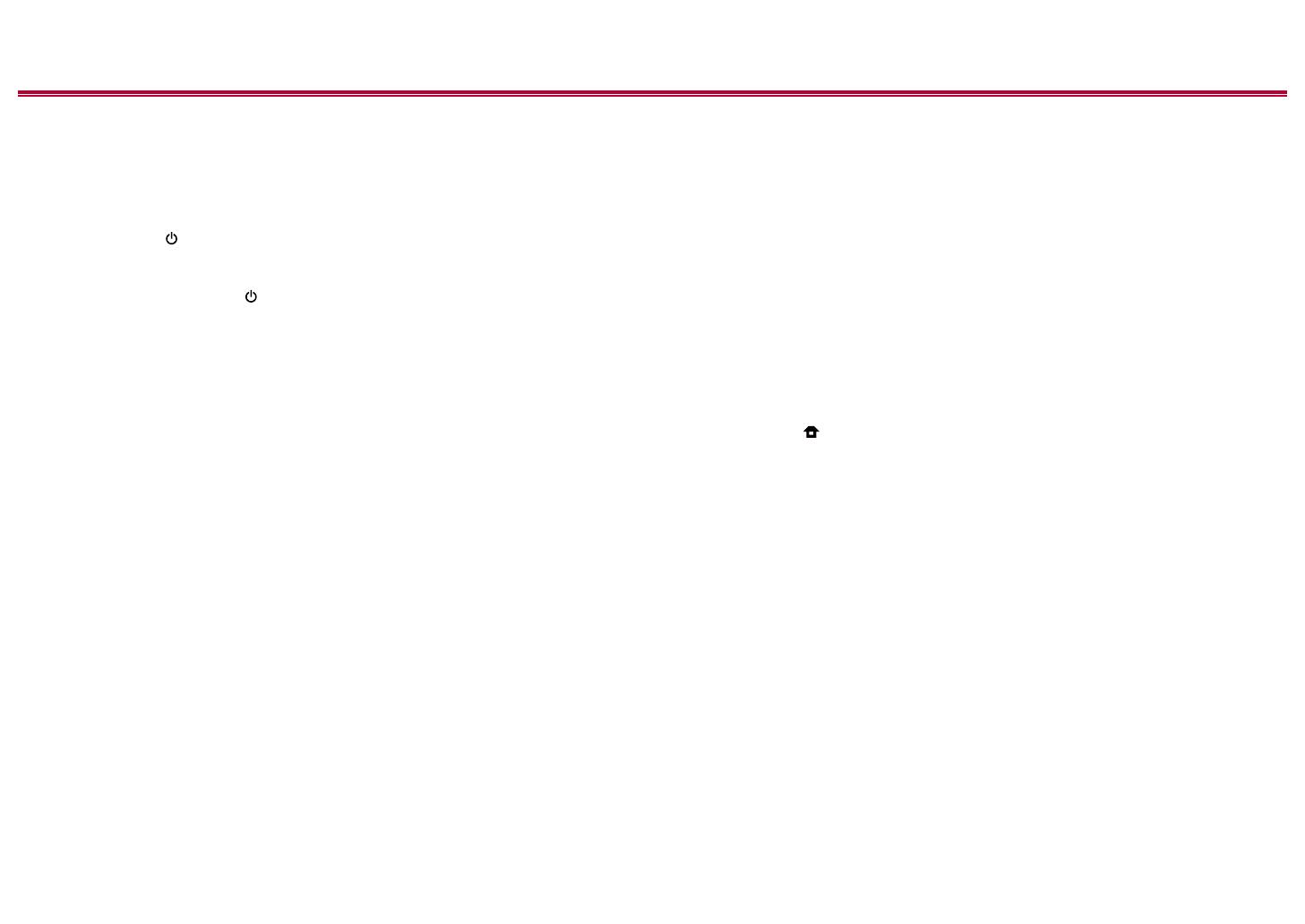
8
Bedienfeld≫ Rückseite≫ Fernbedienung≫
Inhalt
≫
Verbindungen
≫
Wiedergabe
≫
Einrichtung
≫
• Während des Updates wird der Fernsehbildschirm je nach Programm,
das aktualisiert werden muss, möglicherweise schwarz. Überprüfen Sie
in diesem Fall den Fortschritt auf dem Display des Gerätes. Der TV-
Bildschirm bleibt schwarz, bis die Aktualisierung abgeschlossen ist und die
Stromversorgung wieder eingeschaltet wird.
• Wenn "Completed!" angezeigt wird, ist das Update abgeschlossen.
4. Drücken Sie STANDBY/ON am Hauptgerät, um das Gerät in den Standby-
Modus zu schalten. Der Vorgang ist abgeschlossen und Ihre Firmware ist auf
die neuste Version aktualisiert.
• Verwenden Sie nicht auf der Fernbedienung.
Wenn eine Fehlermeldung angezeigt wird
Falls ein Fehler auftritt, wird "- Error!" auf dem Display des Geräts
angezeigt. ("" steht für ein alphanumerisches Zeichen.) Bestätigen Sie anhand
der folgenden Beschreibungen.
Fehlercode
• -01, -10:
Kein LAN-Kabel gefunden. Schließen Sie das LAN-Kabel richtig an.
• -02, -03, -04, -05, -06, -11, -13, -14, -16, -17, -18, -20,
-21:
Internetverbindungsfehler. Überprüfen Sie das Folgende:
– Ob der Router eingeschaltet ist
– Ob dieses Gerät und der Router über das Netzwerk verbunden sind
Ziehen Sie die Netzstecker dieses Geräts und des Routers ab und stecken
Sie sie wieder ein. Dies könnte das Problem lösen. Wenn Sie immer noch
keine Verbindung zum Internet herstellen können, könnten der DNS-Server
oder Proxy-Server vorübergehend nicht erreichbar sein. Überprüfen Sie den
Server-Betriebsstatus bei Ihrem Internet-Dienstanbieter
• Andere:
Nachdem Sie den Netzstecker einmal entfernt haben, stecken Sie ihn in die
Steckdose und starten Sie den Vorgang von Anfang an.
Update über USB
• Unterlasse Sie beim Aktualisieren der Firmware Folgendes:
– Kabel, USB-Speichergeräte, Lautsprecher oder Kopfhörer, Messmikrofon
zur Lautsprechereinrichtung oder Kopfhörer entfernen und wieder
anschließen, oder irgendeine Bedienungen am Gerät ausführen, wie etwa
Ausschalten
– Zugreifen auf dieses Gerät von einem PC oder einem Smartphone mit
darauf installierten Anwendungen
• Halten Sie ein USB-Speichergerät mit 256 MB oder größer bereit. USB-
Speichergeräte unterstützen das Dateisystemformat FAT16 oder FAT32.
– Datenträger, die in ein USB-Kartenlesegerät eingelegt wurden, dürfen für
diese Funktion nicht verwendet werden.
– USB-Speichergeräte mit Sicherheitsfunktion werden nicht unterstützt.
– USB-Hubs und USB-Speichergeräte mit Hubfunktion werden nicht
unterstützt. Schließen Sie diese Geräte nicht an das Gerät an.
• Löschen Sie alle Daten auf dem USB-Speichergerät.
• Schalten Sie die Steuerungsgeräte aus (PC usw.), die mit dem Netzwerk
verbunden sind.
• Beenden Sie die Wiedergabe von Internetradio, USB-Speichergeräten oder
Servern.
• Wenn die Multizonenfunktion aktiv ist, schalten Sie sie aus.
• Wenn "HDMI CEC" die Einstellung "On" aufweist, wählen Sie "O" aus.
– Drücken Sie , um den Home-Bildschirm zu önen. Wählen Sie dann
"System Setup" - "Hardware" - "HDMI" aus, drücken Sie ENTER, wählen
Sie "HDMI CEC" und dann "O" aus.
* Je nach dem verwendeten USB-Speichergerät oder dessen Inhalt kann der
Ladevorgang längere Zeit in Anspruch nehmen, der Inhalt wird möglicherweise
nicht korrekt geladen, oder die Stromversorgung wird möglicherweise nicht korrekt
hergestellt.
* Unser Unternehmen übernimmt keinerlei Haftung für Datenverluste, Schäden an
Daten oder fehlerhafte Speichervorgänge, die durch die Verwendung des USB-
Speichergeräts mit diesem Gerät entstehen. Bitte nehmen Sie dies zur Kenntnis.
* Die Beschreibungen können von den tatsächlichen Anzeigen auf dem Bildschirm
abweichen, die Funktionen und Funktionen sind jedoch identisch.
Aktualisierung
1. Schließen Sie das USB-Speichergerät an Ihren PC an.
2. Laden Sie die Firmwaredatei von der Website unseres Unternehmens auf
Ihren PC herunter und entpacken Sie sie.
Firmware-Dateien sind wie folgt benannt.
PIOAVR_R.zip
Entpacken Sie die Datei auf Ihrem PC. Die Anzahl der entpackten Dateien und
Ordner variiert je nach Modell.
3. Kopieren Sie alle entpackten Dateien und Ordner ins Stammverzeichnis des
USB-Speichergerätes.

9
Bedienfeld≫ Rückseite≫ Fernbedienung≫
Inhalt
≫
Verbindungen
≫
Wiedergabe
≫
Einrichtung
≫
• Stellen Sie sicher, dass Sie die entpackten Dateien kopieren.
4. Schließen Sie das USB-Speichergerät an den USB-Port dieses Geräts an.
• Wenn ein Netzadapter mit dem USB-Speichergerät geliefert wird,
schließen Sie den Netzadapter an und verwenden Sie es mit einer
Haushaltssteckdose.
• Wenn auf dem USB-Speichergerät Partitionen angelegt wurden, wird jede
Partition als unabhängiges Gerät behandelt.
5. Drücken Sie .
Der Home-Bildschirm wird auf dem Fernsehbildschirm angezeigt.
6. Wählen Sie "System Setup" - "Miscellaneous" - "Firmware Update" - "Update
via USB" mit den Cursortasten aus und drücken Sie ENTER.
• Wenn "Firmware Update" ausgegraut ist und nicht ausgewählt werden
kann, warten Sie eine Weile, bis es verfügbar ist.
• Wenn keine aktualisierbare Firmware vorhanden ist, kann "Update via
USB" nicht ausgewählt werden.
7. Drücken Sie ENTER, wenn "Update" ausgewählt ist, um das Update zu
starten.
• Während des Updates wird der Fernsehbildschirm je nach Programm,
das aktualisiert werden muss, möglicherweise schwarz. Überprüfen Sie
in diesem Fall den Fortschritt auf dem Display des Gerätes. Der TV-
Bildschirm bleibt schwarz, bis die Aktualisierung abgeschlossen ist und die
Stromversorgung wieder eingeschaltet wird.
• Während der Aktualisierung das USB-Speichergerät nicht ausschalten oder
trennen und dann wieder anschließen.
• Wenn "Completed!" angezeigt wird, ist das Update abgeschlossen.
8. Trennen Sie das USB-Speichergerät vom Gerät ab.
9. Drücken Sie STANDBY/ON am Hauptgerät, um das Gerät in den Standby-
Modus zu schalten. Der Vorgang ist abgeschlossen und Ihre Firmware ist auf
die neuste Version aktualisiert.
• Verwenden Sie nicht auf der Fernbedienung.
Wenn eine Fehlermeldung angezeigt wird
Falls ein Fehler auftritt, wird "- Error!" auf dem Display des Geräts
angezeigt. ("" steht für ein alphanumerisches Zeichen.) Bestätigen Sie anhand
der folgenden Beschreibungen.
Fehlercode
• -01, -10:
Das USB-Speichergerät wird nicht erkannt. Überprüfen Sie, ob das USB-
Speichergerät bzw. das USB-Kabel sicher mit dem USB-Port des Geräts
verbunden ist.
Schließen Sie das USB-Speichergerät an eine externe Stromquelle an, wenn
es über eine eigene Stromversorgung verfügt.
• -05, -13, -20, -21:
Die Firmwaredatei bendet sich nicht im Stammordner des USB-
Speichergeräts, oder sie wurde für ein anderes Modell erstellt. Vom Download
der Firmware-Datei erneut versuchen.
• Andere:
Nachdem Sie den Netzstecker einmal entfernt haben, stecken Sie ihn in die
Steckdose und starten Sie den Vorgang von Anfang an.

11
Inhalt
≫
Verbindungen
≫
Wiedergabe
≫
Einrichtung
≫
Bedienfeld≫ Rückseite≫ Fernbedienung≫
1. INPUT SELECTOR-Regler: Hier kann der wiederzugebende Eingang
gewechselt werden.
2. DIMMER-Taste: Sie können das Display ausschalten oder die Helligkeit des
Displays in drei Stufen anpassen.
3. FL OFF-Anzeige: Diese Anzeige leuchtet, wenn Sie mehrfach DIMMER
gedrückt haben, um das Display auszuschalten.
4. ZONE 2-ON/OFF-Taste: Hiermit wird die Multizonenfunktion ein-/
ausgeschaltet. ( p76)
5. ZONE 2-CONTROL-Taste: Hiermit wird die Multizonenfunktion gesteuert.
( p76)
6. HOME MENU-Taste: Zeigt das Home-Bild an. ( p103, 121, 126)
7. Display ( p12)
8. Cursortasten ( / / / ) und ENTER-Taste: Wählen Sie das Element mit den
Cursortasten aus und drücken Sie ENTER zum Bestätigen . Verwenden Sie
diese, um bei Verwendung von TUNER die Sender einzustellen. ( p70)
9. NETWORK-Anzeige: Leuchtet, wenn "NET" mit dem Eingangsselektor
ausgewählt wurde und das Gerät mit dem Netzwerk verbunden ist. Leuchtet,
wenn eine der folgenden Funktionen arbeitet oder im Standby-Modus dieses
Geräts aktiviert ist. Wenn diese Anzeige leuchtet, nimmt der Stromverbrauch
im Standby-Zustand zu, wenn sich das Gerät im Standby-Modus bendet;
die Erhöhung des Stromverbrauchs wird jedoch minimiert, indem das Gerät
automatisch in den HYBRID STANDBY-Modus wechselt, in dem nur die
wesentlichen Schaltkreise in Betrieb sind. Die Anzeige leuchtet jedoch nicht,
wenn ZONE 2 aktiv ist.
– HDMI CEC ( p115)
– HDMI Standby Through ( p116)
– USB Power Out at Standby ( p117)
– Network Standby ( p117)
– Bluetooth Wakeup ( p118)
10.
MCACC-Anzeige: Diese Anzeige leuchtet, wenn Sie die
Lautsprecherkalibrierung mit MCACC aktiviert haben. ( p122, 134)
11.
Fernbedienungssensor: Empfängt Signale von der Fernbedienung.
• Der Signalbereich der Fernbedienung liegt innerhalb von zirka 16´/5 m bei
einem Winkel von 20° zur Senkrechten und 30° zu den Seiten.
12.
RETURN-Taste: Hiermit wird die vorige Anzeige wiederhergestellt.
13.
MASTER VOLUME
14.
STANDBY/ON-Taste
15.
PHONES-Buchse: Hier können Kopfhörer mit Standardstecker (ø1/4"6,3 mm)
angeschlossen werden.
16.
SETUP MIC-Buchse: Das mitgelieferte Messmikrofon zur
Lautsprechereinrichtung ist angeschlossen. ( p122, 122)
17.
TUNER-Taste: Wechselt den Eingang, der wiedergegeben werden soll, auf
"TUNER". Außerdem wird durch wiederholtes Drücken dieser Taste der
Eingang zwischen "AM" und "FM" umgeschaltet.
18.
PERSONAL PRESET 1/2/3-Tasten: Registriert die aktuellen
Einstellungsbedingungen wie Eingangsselektor, Wiedergabemodus usw. oder
Aufrufen der registrierten Einstellungen. ( p79)
19.
Wiedergabemodustaste: Schaltet den Wiedergabemodus um. ( p84)
20.
USB-Port: Ein USB-Speichergerät wird angeschlossen, sodass die darauf
gespeicherten Musikdateien abgespielt werden können. ( p57) Es
können auch USB-Geräte über ein USB-Kabel mit Strom versorgt werden
(5 V/500 mA).
21.
AUX INPUT-Buchse: Schließen Sie einen mobilen Musikplayer usw. an, indem
Sie ein Stereo-Ministeckerkabel (ø1/8"/3,5 mm) verwenden.

12
Bedienfeld≫ Rückseite≫ Fernbedienung≫
Inhalt
≫
Verbindungen
≫
Wiedergabe
≫
Einrichtung
≫
Display
1. Leuchtet möglicherweise, wenn Bedienvorgänge mit dem "NET". "USB"
Eingangsselektor.
2. Leuchtet unter den folgenden Bedingungen.
Z2: ZONE 2 ist eingeschaltet.
: Verbunden über BLUETOOTH.
: Verbunden über Wi-Fi.
NET: Leuchtet bei Verbindung zum Netzwerk mit dem "NET" Eingangsselektor.
Blinkt, wenn falsch mit dem Netzwerk verbunden.
USB: Leuchtet, wenn der Eingangsselektor "USB" ausgewählt ist, ein USB-
Gerät angeschlossen ist und der USB-Eingang ausgewählt ist. Blinkt, wenn
das USB-Gerät nicht korrekt angeschlossen wurde.
HDMI: HDMI-Signale werden eingegeben, und der HDMI-Eingang ist
ausgewählt.
DIGITAL: Digitale Signale werden eingegeben, und der digitale Eingang ist
ausgewählt.
3. Leuchtet je nach Typ des digitalen Audioeingangssignals und nach
Wiedergabemodus.
4. Leuchtet unter den folgenden Bedingungen.
RDS (Modelle für Europa, Australien und Asien): Es werden RDS-
Übertragungen empfangen.
TUNED: Empfang von AM/FM-Radio.
STEREO: Es wird FM-Stereo empfangen.
SLEEP: Die Schlummerfunktion ist aktiviert. ( p117)
AUTO STBY: Auto-Standby ist aktiviert. ( p117)
5. Zeigt das Audio-Ausgabeziel an.
A: Gibt Audio nur zu ZONE A aus.
B: Gibt Audio nur zu ZONE B aus.
AB: Gibt Audio zu sowohl ZONE A als auch ZONE B aus.
6. Leuchtet, wenn Kopfhörer angeschlossen sind.
7. Blinkt, wenn die Stummschaltung aktiv ist.
8. Zeigt verschiedene Informationen zu den Eingangssignalen an.
9. Leuchtet bei der Lautstärkeregelung.
10.
Lautsprecher-/Kanalanzeige: Zeigt den Ausgabekanal an, der dem
ausgewählten Wiedergabemodus entspricht.
267
543
1
89bk

15
Inhalt
≫
Verbindungen
≫
Wiedergabe
≫
Einrichtung
≫
Bedienfeld≫ Rückseite≫ Fernbedienung≫
1. DIGITAL AUDIO IN OPTICAL/COAXIAL-Buchsen: Hier können digitale
Audiosignale von Fernsehern oder AV-Komponenten über ein digitales
optisches Kabel oder ein digitales Koaxialkabel eingegeben werden.
2. ANTENNA AM LOOP/FM UNBAL 75 Ω-Klemme: Zum Anschließen der
mitgelieferten Antennen.
3. Kabellose Antenne: Zur Verwendung bei Wi-Fi-Verbindungen oder
BLUETOOTH-fähigen Geräten. Stellen Sie ihre Winkel entsprechend dem
Verbindungsstatus ein.
4. USB-Port: Ein USB-Speichergerät wird angeschlossen, sodass die darauf
gespeicherten Musikdateien abgespielt werden können. ( p57) Es
können auch USB-Geräte über ein USB-Kabel mit Strom versorgt werden
(5 V/500 mA).
5. NETWORK-Port: Stellen Sie über LAN-Kabel eine Netzwerkverbindung her.
6. HDMI OUT-Buchsen: Es können Video- und Audiosignale über ein HDMI-
Kabel übertragen werden, das an einen Fernseher angeschlossen ist.
7. HDMI IN-Buchsen: Hier können Video- und Audiosignale über ein HDMI-Kabel
übertragen werden, das an eine AV-Komponente angeschlossen ist.
8. Netzkabel
9.
SIGNAL GND-Klemme: Hier wird der Erdungsleiter des Plattenspielers
angeschlossen.
10.
AUDIO IN-Buchsen: Hier ist ein Audiosignaleingang von AV-Komponenten
über ein analoges Audiokabel möglich.
11.
SPEAKERS-Klemmen: Hier können Lautsprecher über Lautsprecherkabel
angeschlossen werden. (Modelle für Nordamerika unterstützen
Bananenstecker. Verwenden Sie einen Stecker mit 4 mm Durchmesser.
Y-Stecker-Verbindung wird nicht unterstützt.)
12.
ZONE B LINE OUT-Buchsen: Verbinden Sie einen Vorverstärker mit einem
analogen Audiokabel und geben Sie gleichzeitig Ton der gleichen Quelle wie
die der an dieses Gerät angeschlossenen Lautsprecher (ZONE A) aus.
13.
SUBWOOFER PRE OUT-Buchse: Hier kann ein aktiver Subwoofer mit einem
Subwoofer-Kabel angeschlossen werden. Es können bis zu zwei aktive
Subwoofer angeschlossen werden. Es wird von jeder SUBWOOFER PRE
OUT-Buchse das gleiche Signal ausgegeben.

16
Inhalt
≫
Verbindungen
≫
Wiedergabe
≫
Einrichtung
≫
Bedienfeld≫ Rückseite≫ Fernbedienung≫
Fernbedienung
1. STANDBY/ON-Taste
2. PERSONAL PRESET 1/2/3-Tasten: Registriert die aktuellen
Einstellungsbedingungen wie Eingangsselektor, Wiedergabemodus usw. oder
Aufrufen der registrierten Einstellungen. ( p79)
3. Eingangsselektor-Tasten: Wechselt den Eingang, der wiedergegeben werden
soll.
4. Wiedergabetasten: Verwendet für Wiedergabevorgänge mit dem Music
Server ( p60) oder USB-Gerät ( p57). Wenn das Gerät auf den "CEC
MODE" mit der "21. MODE"-Taste geschaltet wird, kann eine AV-Komponente
mit aktivierter HDMI CEC-Funktion bedient werden. (Je nach dem Gerät ist
diese Bedienung möglicherweise nicht möglich.)
5. (AV ADJUST)-Taste: Einstellungen wie "Tone" und "Level" können während
der Wiedergabe rasch auf dem Fernsehbildschirm vorgenommen werden.
( p130)
6. Cursortasten und ENTER-Taste: Wählen Sie das Element mit den
Cursortasten aus und drücken Sie ENTER, um Ihre Auswahl zu bestätigen.
Wenn die Ordner oder Dateilisten nicht auf einen Bildschirm des Fernsehers
passen, können Sie / drücken, um den Bildschirm zu wechseln.
7. -Taste: Zeigt das Home-Bild an. ( p103, 121, 126)
8. TONE/DIALOG/SW-Tasten: Passt die Klangqualität der Lautsprecher und den
Lautstärkepegel des Subwoofers an. ( p81)
9. LISTENING MODE-Tasten: Hiermit kann der Wiedergabemodus ausgewählt
werden. ( p84)
10.
DIMMER-Taste: Sie können das Display ausschalten oder die Helligkeit des
Displays in drei Stufen anpassen.
11.
ZONE 2 SHIFT-Taste: Hiermit wird die Multizonenfunktion gesteuert.
( p76) (Die ZONE 3 SHIFT-Taste wird bei diesem Gerät nicht verwendet.)
12.
SLEEP-Taste: Hiermit wird der Sleep-Timer eingestellt. Wählen Sie die Zeit
unter "30 min", "60 min" und "90 min". ( p83)
13.
HDMI MAIN/SUB-Taste: Wählen Sie die HDMI OUT-Buchse zur Ausgabe von
Videosignalen von "MAIN", "SUB" und "MAIN+SUB".
14.
INPUT SELECT-Taste: Wechselt den Eingang, der wiedergegeben werden
soll.
15.
(STATUS)-Taste: Wechselt die Information auf dem Display und wird zur
Bedienung von RDS verwendet ( p74).

17
Inhalt
≫
Verbindungen
≫
Wiedergabe
≫
Einrichtung
≫
Bedienfeld≫ Rückseite≫ Fernbedienung≫
16.
-Taste: Hiermit wird die vorige Anzeige wiederhergestellt.
17.
-Taste: Schaltet den Ton vorübergehend aus. Drücken Sie die Taste erneut,
um die Stummschaltung aufzuheben.
18.
Lautstärketasten
19.
CLEAR-Taste: Hiermit werden bei der Texteingabe auf dem Fernsehbildschirm
alle Zeichen gelöscht.
20.
+Fav-Taste: Hiermit können Sie AM-/FM-Radiosender registrieren. ( p72)
21.
MODE-Taste: Wechselt zwischen automatischer und manueller Abstimmung
für AM/FM-Sender ( p70). Außerdem können Sie, wenn eine HDMI
CEC-Funktion-fähige AV-Komponente an dieses Gerät angeschlossen
ist, die "4. Wiedergabetasten" zwischen "CEC MODE" und "RCV MODE"
(Normalmodus) umschalten.

18
Verbindungen
Bedienfeld≫ Rückseite≫ Fernbedienung≫
Inhalt
≫
Verbindungen
≫
Wiedergabe
≫
Einrichtung
≫
Verbindungen
Anschließen der Lautsprecher 19
Anschließen des Fernsehers 38
Anschließen von Wiedergabegeräten 41
Anschließen einer AV-Komponente in einem
separaten Raum (Multi-Zonen-Verbindung) 43
Verbinden von ZONE B 44
Anschließen von Antennen 45
Netzwerkverbindung 46
Anschließen des Netzkabels 47

19
Bedienfeld≫ Rückseite≫ Fernbedienung≫
Inhalt
≫
Verbindungen
≫
Wiedergabe
≫
Einrichtung
≫
- Anschließen der Lautsprecher
Anschließen der Lautsprecher
Sie können das Layout der zu installierenden Lautsprecher unter verschiedenen Mustern auswählen, wenn Sie dieses Gerät verwenden. Verwenden Sie das folgende
Flussdiagramm, um die Lautsprecherkonguration auszuwählen, die zu Ihren Lautsprechern und Ihrer Nutzungsumgebung passt. Sie können Anschlussmethode und
Standardeinstellungen prüfen.
Ja Nein
Verwendung von Höhenlautsprechern?
• 5.1.2-Kanalsystem ( p34)
• 5.1.2-Kanalsystem + ZONE SPEAKER ( p35)
• 5.1-Kanalsystem ( p28)
• 5.1-Kanalsystem + ZONE SPEAKER ( p29, 30)
• 5.1-Kanalsystem (Bi-Amping der Lautsprecher)
( p31)
• 7.1-Kanalsystem ( p32)
• 7.1-Kanalsystem + ZONE SPEAKER ( p33)

20
Bedienfeld≫ Rückseite≫ Fernbedienung≫
Inhalt
≫
Verbindungen
≫
Wiedergabe
≫
Einrichtung
≫
Lautsprecherinstallation
5.1-Kanalsystem
a
b
12
45
3
6
a: 22° bis 30°, b: 120°
Dies ist ein grundlegendes 5.1-Kanalsystem. Über die Frontlautsprecher wird
Front-Stereoklang ausgegeben, und ein Center-Lautsprecher gibt den Ton aus
der Bildmitte wie Dialoge und Gesang aus. Die Surround-Lautsprecher erzeugen
das hintere Klangfeld. Der aktive Subwoofer gibt Bassklänge wieder und erzeugt
das volle Klangfeld.
Frontlautsprecher sollten in Kopfhöhe, Surround-Lautsprecher etwas höher
platziert werden. Der Center-Lautsprecher sollte der Hörposition zugewandt in
einem Winkel platziert werden. Wird der aktive Subwoofer zwischen Center-
Lautsprecher und dem Frontlautsprecher platziert, so ergibt sich auch bei
Wiedergabe von Musikquellen ein natürlicher Klang.
1,2 Front-Lautsprecher
3 Center-Lautsprecher
4,5 Surround-Lautsprecher
6 Aktiver Subwoofer
❏ Lautsprecherkonfigurationen und
auswählbare Wiedergabemodi ( p87)
Seite wird geladen ...
Seite wird geladen ...
Seite wird geladen ...
Seite wird geladen ...
Seite wird geladen ...
Seite wird geladen ...
Seite wird geladen ...
Seite wird geladen ...
Seite wird geladen ...
Seite wird geladen ...
Seite wird geladen ...
Seite wird geladen ...
Seite wird geladen ...
Seite wird geladen ...
Seite wird geladen ...
Seite wird geladen ...
Seite wird geladen ...
Seite wird geladen ...
Seite wird geladen ...
Seite wird geladen ...
Seite wird geladen ...
Seite wird geladen ...
Seite wird geladen ...
Seite wird geladen ...
Seite wird geladen ...
Seite wird geladen ...
Seite wird geladen ...
Seite wird geladen ...
Seite wird geladen ...
Seite wird geladen ...
Seite wird geladen ...
Seite wird geladen ...
Seite wird geladen ...
Seite wird geladen ...
Seite wird geladen ...
Seite wird geladen ...
Seite wird geladen ...
Seite wird geladen ...
Seite wird geladen ...
Seite wird geladen ...
Seite wird geladen ...
Seite wird geladen ...
Seite wird geladen ...
Seite wird geladen ...
Seite wird geladen ...
Seite wird geladen ...
Seite wird geladen ...
Seite wird geladen ...
Seite wird geladen ...
Seite wird geladen ...
Seite wird geladen ...
Seite wird geladen ...
Seite wird geladen ...
Seite wird geladen ...
Seite wird geladen ...
Seite wird geladen ...
Seite wird geladen ...
Seite wird geladen ...
Seite wird geladen ...
Seite wird geladen ...
Seite wird geladen ...
Seite wird geladen ...
Seite wird geladen ...
Seite wird geladen ...
Seite wird geladen ...
Seite wird geladen ...
Seite wird geladen ...
Seite wird geladen ...
Seite wird geladen ...
Seite wird geladen ...
Seite wird geladen ...
Seite wird geladen ...
Seite wird geladen ...
Seite wird geladen ...
Seite wird geladen ...
Seite wird geladen ...
Seite wird geladen ...
Seite wird geladen ...
Seite wird geladen ...
Seite wird geladen ...
Seite wird geladen ...
Seite wird geladen ...
Seite wird geladen ...
Seite wird geladen ...
Seite wird geladen ...
Seite wird geladen ...
Seite wird geladen ...
Seite wird geladen ...
Seite wird geladen ...
Seite wird geladen ...
Seite wird geladen ...
Seite wird geladen ...
Seite wird geladen ...
Seite wird geladen ...
Seite wird geladen ...
Seite wird geladen ...
Seite wird geladen ...
Seite wird geladen ...
Seite wird geladen ...
Seite wird geladen ...
Seite wird geladen ...
Seite wird geladen ...
Seite wird geladen ...
Seite wird geladen ...
Seite wird geladen ...
Seite wird geladen ...
Seite wird geladen ...
Seite wird geladen ...
Seite wird geladen ...
Seite wird geladen ...
Seite wird geladen ...
Seite wird geladen ...
Seite wird geladen ...
Seite wird geladen ...
Seite wird geladen ...
Seite wird geladen ...
Seite wird geladen ...
Seite wird geladen ...
Seite wird geladen ...
Seite wird geladen ...
Seite wird geladen ...
Seite wird geladen ...
Seite wird geladen ...
Seite wird geladen ...
Seite wird geladen ...
Seite wird geladen ...
Seite wird geladen ...
Seite wird geladen ...
Seite wird geladen ...
Seite wird geladen ...
Seite wird geladen ...
Seite wird geladen ...
Seite wird geladen ...
Seite wird geladen ...
-
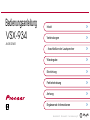 1
1
-
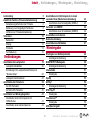 2
2
-
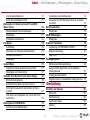 3
3
-
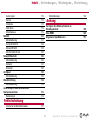 4
4
-
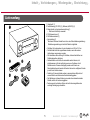 5
5
-
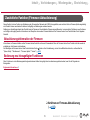 6
6
-
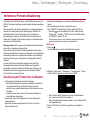 7
7
-
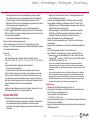 8
8
-
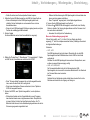 9
9
-
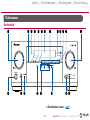 10
10
-
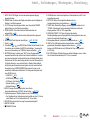 11
11
-
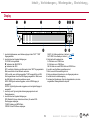 12
12
-
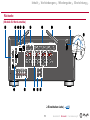 13
13
-
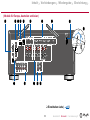 14
14
-
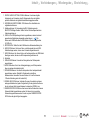 15
15
-
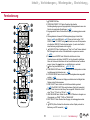 16
16
-
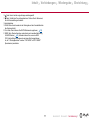 17
17
-
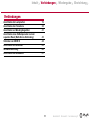 18
18
-
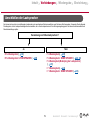 19
19
-
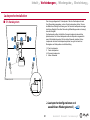 20
20
-
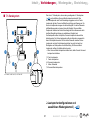 21
21
-
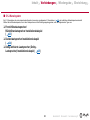 22
22
-
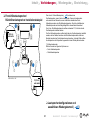 23
23
-
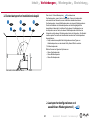 24
24
-
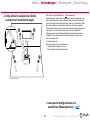 25
25
-
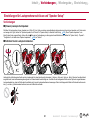 26
26
-
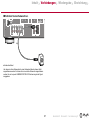 27
27
-
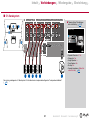 28
28
-
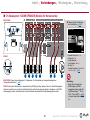 29
29
-
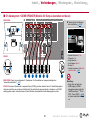 30
30
-
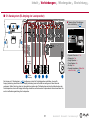 31
31
-
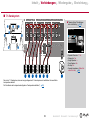 32
32
-
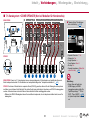 33
33
-
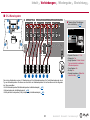 34
34
-
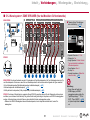 35
35
-
 36
36
-
 37
37
-
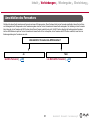 38
38
-
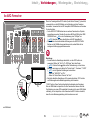 39
39
-
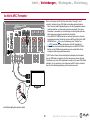 40
40
-
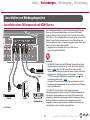 41
41
-
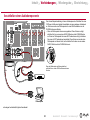 42
42
-
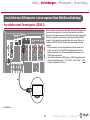 43
43
-
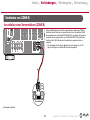 44
44
-
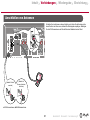 45
45
-
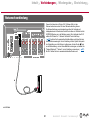 46
46
-
 47
47
-
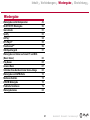 48
48
-
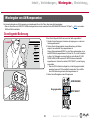 49
49
-
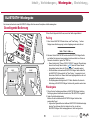 50
50
-
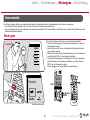 51
51
-
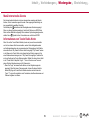 52
52
-
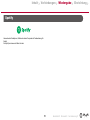 53
53
-
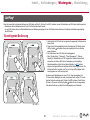 54
54
-
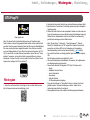 55
55
-
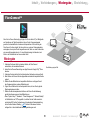 56
56
-
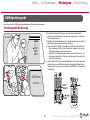 57
57
-
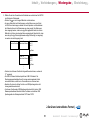 58
58
-
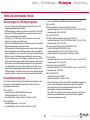 59
59
-
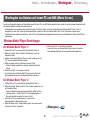 60
60
-
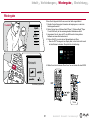 61
61
-
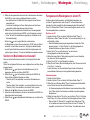 62
62
-
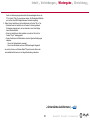 63
63
-
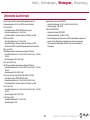 64
64
-
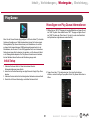 65
65
-
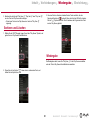 66
66
-
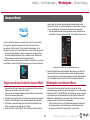 67
67
-
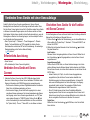 68
68
-
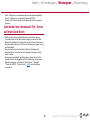 69
69
-
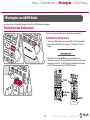 70
70
-
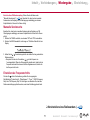 71
71
-
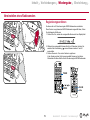 72
72
-
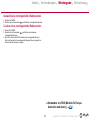 73
73
-
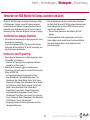 74
74
-
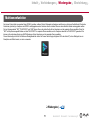 75
75
-
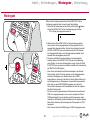 76
76
-
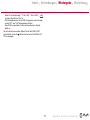 77
77
-
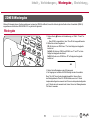 78
78
-
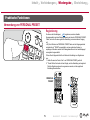 79
79
-
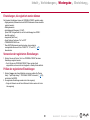 80
80
-
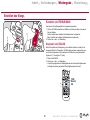 81
81
-
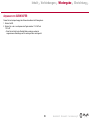 82
82
-
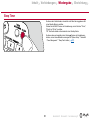 83
83
-
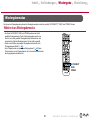 84
84
-
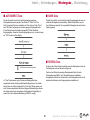 85
85
-
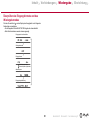 86
86
-
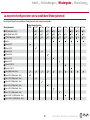 87
87
-
 88
88
-
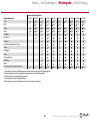 89
89
-
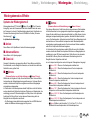 90
90
-
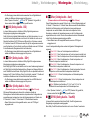 91
91
-
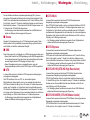 92
92
-
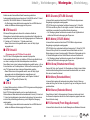 93
93
-
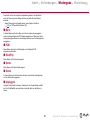 94
94
-
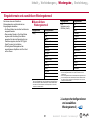 95
95
-
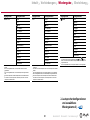 96
96
-
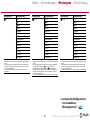 97
97
-
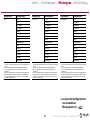 98
98
-
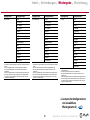 99
99
-
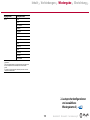 100
100
-
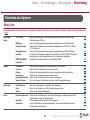 101
101
-
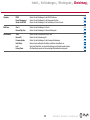 102
102
-
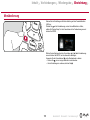 103
103
-
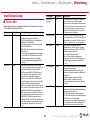 104
104
-
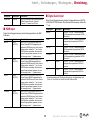 105
105
-
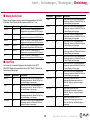 106
106
-
 107
107
-
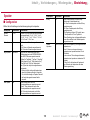 108
108
-
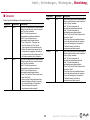 109
109
-
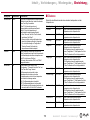 110
110
-
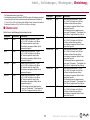 111
111
-
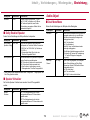 112
112
-
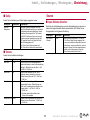 113
113
-
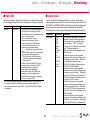 114
114
-
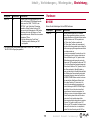 115
115
-
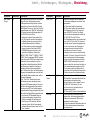 116
116
-
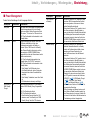 117
117
-
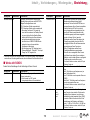 118
118
-
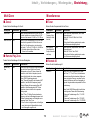 119
119
-
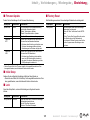 120
120
-
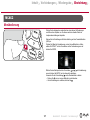 121
121
-
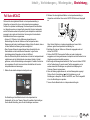 122
122
-
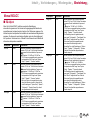 123
123
-
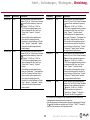 124
124
-
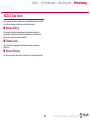 125
125
-
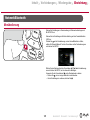 126
126
-
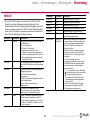 127
127
-
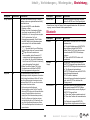 128
128
-
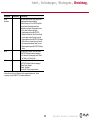 129
129
-
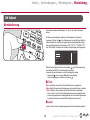 130
130
-
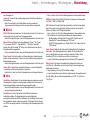 131
131
-
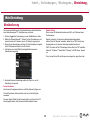 132
132
-
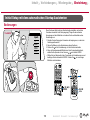 133
133
-
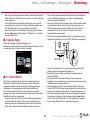 134
134
-
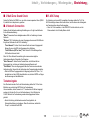 135
135
-
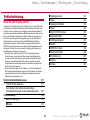 136
136
-
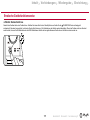 137
137
-
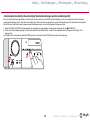 138
138
-
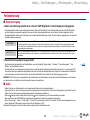 139
139
-
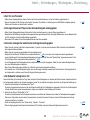 140
140
-
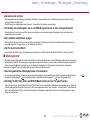 141
141
-
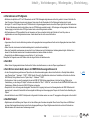 142
142
-
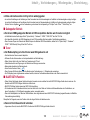 143
143
-
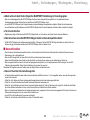 144
144
-
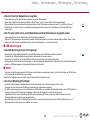 145
145
-
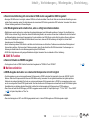 146
146
-
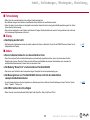 147
147
-
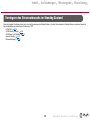 148
148
-
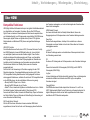 149
149
-
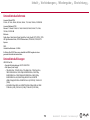 150
150
-
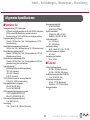 151
151
-
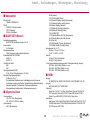 152
152
-
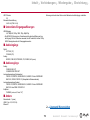 153
153
-
 154
154
Verwandte Artikel
-
Pioneer VSX-834 Benutzerhandbuch
-
Pioneer VSX-933 Benutzerhandbuch
-
Pioneer VSX-534 Benutzerhandbuch
-
Pioneer VSX-LX304 Benutzerhandbuch
-
Pioneer VSX-LX303 Benutzerhandbuch
-
Pioneer VSX-LX504 Bedienungsanleitung
-
Pioneer SC-LX704 Bedienungsanleitung
-
Pioneer VSX-LX503 Benutzerhandbuch
-
Pioneer HTP-076 Benutzerhandbuch
-
Pioneer VSX-534D Benutzerhandbuch
Andere Dokumente
-
ONKYO LT 5 AVR für Dolby Atmos "5.1.4 -Set" (2018) Bedienungsanleitung
-
Teufel Onkyo TX-RZ840 Bedienungsanleitung
-
Teufel Ultima 40 Surround AVR Dolby Atmos "5.1.2" (2018) Bedienungsanleitung
-
 MOUNTSON MS21B Bedienungsanleitung
MOUNTSON MS21B Bedienungsanleitung
-
Teufel System 4 THX AVR "5.1-Set" Bedienungsanleitung
-
Yamaha NS-P116 Bedienungsanleitung
-
Yamaha NS-P116 Bedienungsanleitung